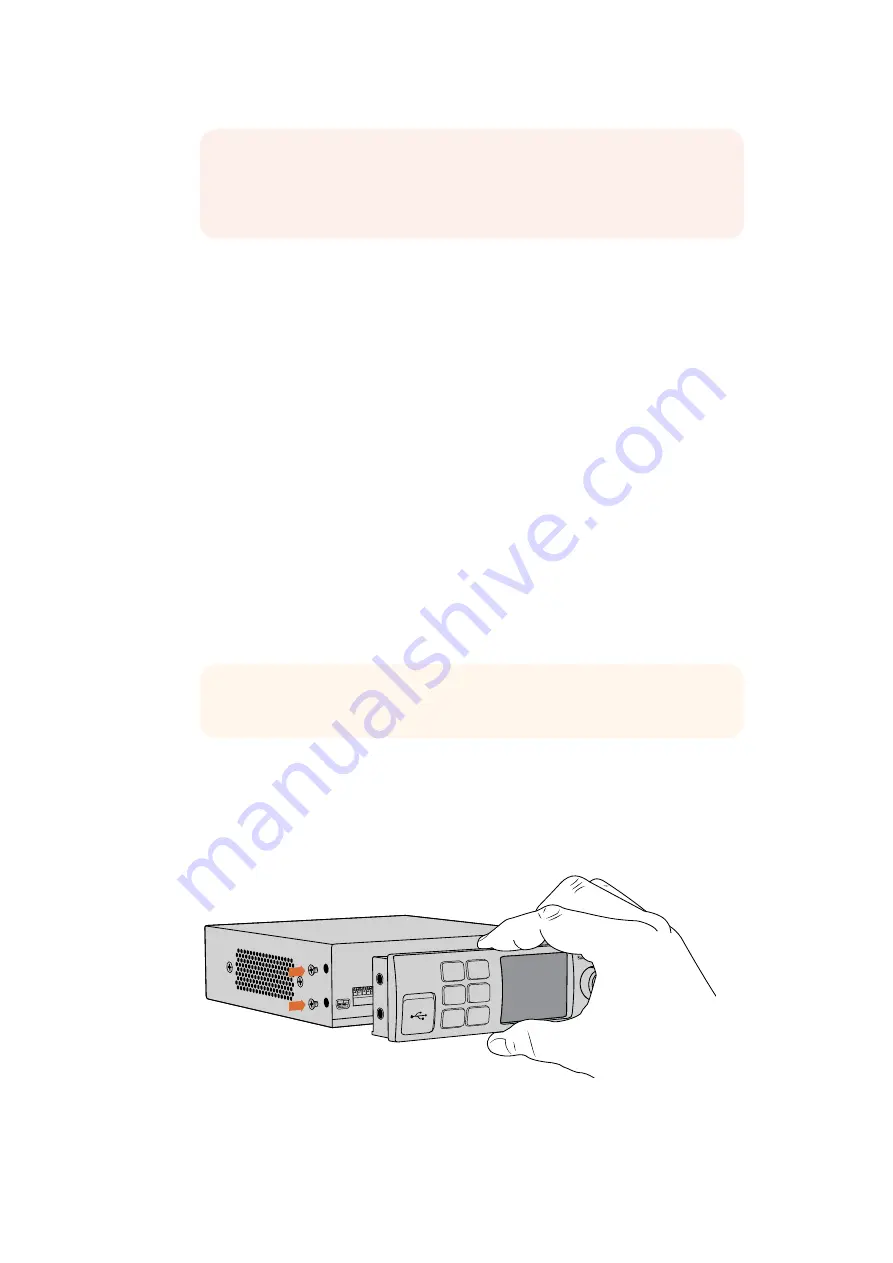
Usando o Teranex Mini Smart Panel
Usando o Teranex Mini Smart Panel
Um Teranex Mini Smart Panel opcional pode ser inserido na frente do seu Web Presenter,
substituindo o painel frontal original. Os botões do Smart Panel permitem que você alterne as
fontes, junto com uma tela LCD integrada, assim você pode monitorar o vídeo de entrada e as
informações de status, como a fonte do vídeo de entrada, o formato do vídeo, além da taxa de
quadros da saída USB.
Instalando o Teranex Mini Smart Panel
A instalação do seu Smart Panel opcional é fácil e, como os painéis são substituíveis em
funcionamento, você não precisa desligar seu Blackmagic Web Presenter quando estiver
instalando-o.
1
Remova os dois parafusos M3 de cada lado do painel frontal básico do seu Web Presenter
usando uma chave de fenda Pozidriv 2 e, delicadamente, retire o painel da parte frontal do
seu Web Presenter.
2
Na parte interna do painel básico, você notará um pequeno tubo transparente de plástico
anexado ao canto inferior. Esse tubo direciona a luz do LED dentro do Web Presenter para
iluminar o indicador de status no painel básico. Ele deve ficar anexado ao painel frontal básico.
3
Alinhe o conector na parte traseira do Smart Panel com o conector adjacente na frente do
seu Blackmagic Web Presenter e, delicadamente, empurre o Smart Panel na direção da
unidade até que os conectores estejam encaixados firmemente. O Smart Panel deve fixar-
se e encaixar firmemente na face do seu Web Presenter.
4
Reinsira os parafusos M3 do painel original.
Ao instalar o Teranex Mini Smart Panel no seu Blackmagic Web Presenter, segure o painel com seus
dedos e polegar posicionados por cima e por baixo do conector para encaixá-lo com facilidade
OBSERVAÇÃO
O processo de configuração do software Open Broadcaster
para funcionamento com o Blackmagic Web Presenter é o mesmo tanto em
computadores Mac OS quanto Windows. Para mais informações, consulte
https://obsproject.com.
DICA
Caso reanexe o painel frontal básico, certifique-se de alinhar a luz do tubo
com o slot na frente da unidade.
1
2
SET
VIDEO
MENU
AUDIO
Video Format
525i59.95 NTSC
Source
HDMI
USB
25 fps
Video Format
525i59.95 NTSC
Source
HDMI
USB
25 fps
230
Содержание Blackmagic Web Presenter
Страница 27: ...2017 4 Blackmagic Web Presenter...
Страница 50: ...FCC 15 A 2 1 2 HDMI HDMI 40 Blackmagic Design 2000m 50...
Страница 52: ...Manuel d utilisation et d installation F vrier 2017 Blackmagic Web Presenter Fran ais...
Страница 77: ...Installations und Bedienungsanleitung April 2017 Blackmagic Web Presenter Deutsch...
Страница 102: ...Manual de instalaci n y funcionamiento Abril de 2017 Blackmagic Web Presenter Espa ol...
Страница 127: ...Blackmagic Web Presenter 2017 4...
Страница 139: ...AUTO Blackmagic Web Presenter Blackmagic Web Presenter Web Presenter Cut Mix Dip Web Presenter AUTO 109...
Страница 149: ...FCC 15 A 1 2 HDMI HDMI 40 C Blackmagic Design 2000 119...
Страница 151: ...2017 4 Blackmagic Web Presenter...
Страница 159: ...Blackmagic Web Presenter 1280 x 720 www youtube com live_dashboard 1 2 129...
Страница 160: ...Blackmagic Web Presenter 3 Open Broadcaster 4 Open Broadcaster Preferences YouTube 5 Open Broadcaster 6 130...
Страница 174: ...FCC 15 A 1 2 HDMI HDMI 40 C Blackmagic Design 2000m 144...
Страница 176: ...2017 Blackmagic Web Presenter...
Страница 188: ...Auto SDI HDMI Web Presenter SDI SDI SDI HDMI HDMI Video Input Auto Transition Blackmagic Web Presenter 0 5 Auto 158...
Страница 199: ...A 15 FCC 1 2 HDMI 40 C Blackmagic Design 2000 169...
Страница 201: ...Kurulum ve Kullan m K lavuzu Nisan 2017 Blackmagic Web Presenter T rk e...
Страница 225: ...Manuale di istruzioni Febbraio 2017 Blackmagic Web Presenter Italiano...
Страница 250: ...Manual de Instala o e Opera o Abril de 2017 Blackmagic Web Presenter Portugu s...















































